Ứng dụng email trên IOS
Nếu bạn đang sử dụng ứng dụng email của bên thứ ba trên iPhone hoặc iPad. Bạn có thể thay đổi ứng dụng email mặc định miễn sao bạn đang chạy iOS 14 , iPadOS 14 hoặc mới hơn. Trogiupnhanh sẽ giúp các bạn cách thay đổi ứng dụng email mặc định.
Để chuyển đổi ứng dụng email mặc định, bạn phải cài đặt ứng dụng email của bên thứ ba từ App Store trên điện thoại hoặc máy tính bảng đã được cập nhật để hỗ trợ tính năng này. Ví dụ: Outlook, Spark và Hey hỗ trợ tính năng này, nhưng ứng dụng Gmail thì không phải là ứng dụng mail chính thức của Apple .
Thay đổi ứng dụng email mặc định.
Bước 1. Chọn mục “Settings” trên iPhone hoặc iPad của bạn. Nếu bạn không thể tìm thấy, hãy sử dụng công cụ Spotlight Search tích hợp của Apple .
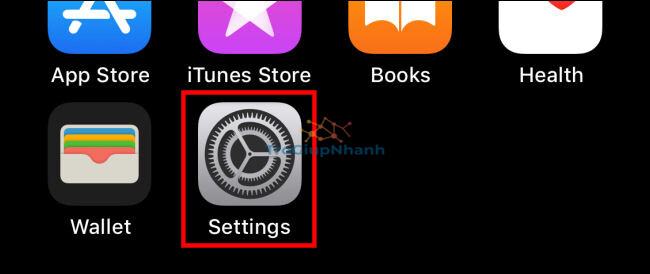
Bước 2. Bảng Settings hiển thị ra, cuộn xuống và tìm danh sách ứng dụng email bạn muốn sử dụng. Ví dụ: nếu bạn đang tìm kiếm Outlook thì mở Settings > Outlook.
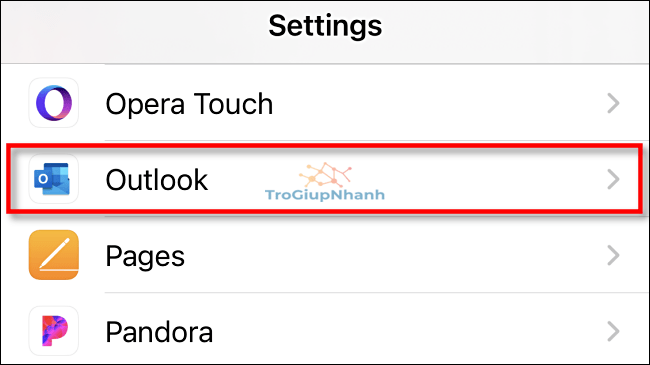
Bước 3. Nếu ứng dụng email của bên thứ ba đã được cập nhật để hỗ trợ tính năng của Apple. Bạn sẽ tìm thấy tùy chọn “Default Mail App” và hãy nhấp chuột vào đó nhé.
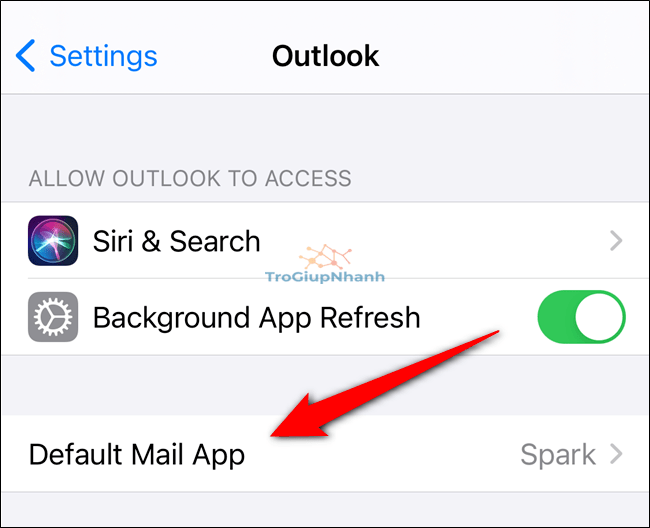
Bước 4. Các bạn sẽ thấy danh sách mọi ứng dụng email trên thiết bị của mình hỗ trợ tính năng thư mặc định. Nhấn vào tên của ứng dụng email bạn muốn sử dụng làm mặc định. ( Sẽ có dấu tích màu xanh xuất hiện chứng tỏ rằng ứng dụng đó đã được set làm mặc định)
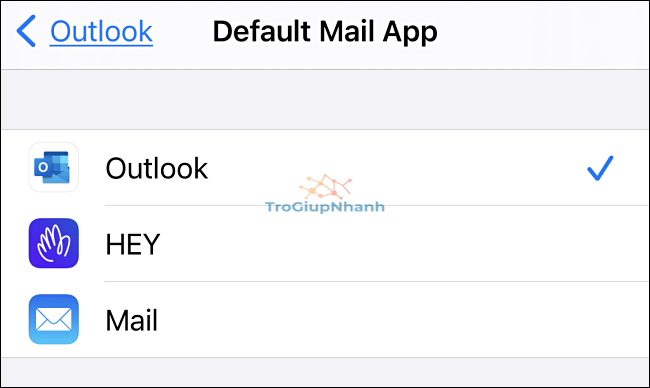
Sau đó, chọn nút quay lại và thoát khỏi ứng dụng Settings. Lần tiếp theo khi bạn nhấn vào liên kết địa chỉ email, ứng dụng email bạn đặt làm mặc định sẽ mở để soạn thư mới.
